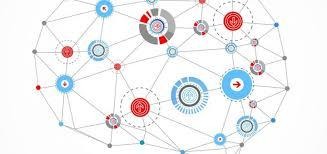윈도우10 홈버전에 한글판 로컬그룹편집기 (gpedit.msc)를 설치해보자 (파일 有)
꿀팁/인터넷 팁 2019. 5. 27. 16:19
안녕하세요 민자의 일상블로그입니다.
오늘의 첫포스팅이네요!
아 진짜 요즘 너무 늦게 자고 늦게 일어나는게 습관이 돼서 빨리 고쳐야하는데 ㅜㅜ
오늘은 진짜 열두시 이전에 자야겠어요 세시에 일어났지만... 빨리 하루를 되찾아야 겠네요.
그럼 이제 본격적으로 포스팅을 시작해볼게요!
오늘은 윈도우 10 홈버전에 로컬그룹편집기 (gpedit.msc) 를 설치해보려고해요!
윈도우 10 홈버전에는 로컬그룹편집기 (gpedit.msc) 가 없어요
이게 윈도우를 사용자에게 최적화하려면 디테일한 조정같은게 필요한데
로컬그룹편집기는 윈도우 10 home버전에는 지원이 되지않아서
사용자들이 불편을 겪고있는 상황이 종종 발생해요
이번에 제가 포스팅하는건 여러분이 윈도우를 한글버전으로 설치했다면
로컬그룹편집기(gpedit.msc)도 한글로 따라 설치됩니다.
@echo off
pushd "%~dp0"
dir /b %SystemRoot%\servicing\Packages\Microsoft-Windows-GroupPolicy-ClientExtensions-Package~3*.mum >List.txt
dir /b %SystemRoot%\servicing\Packages\Microsoft-Windows-GroupPolicy-ClientTools-Package~3*.mum >>List.txt
for /f %%i in ('findstr /i . List.txt 2^>nul') do dism /online /norestart /add-package:"%SystemRoot%\servicing\Packages\%%i"
pause위의 코드를 밑사진처럼 복사하세요.
그 후 저는 mj.bat로 저장햇는데
뒤에 파일 형식을 .bat라 쓰시고 앞에는 예를들어 aaa.bat이렇게 저장하시면 됩니다
그 후 메모장을 bat형식으로 저장시키면 저런 톱니바퀴모양의 파일이 저장되는데
저걸 관리자 권한으로 실행(A)를 누르세요!
그러면 명령프롬프트창이 뜨면서 한 일분~이분정도 기다리면
gpedit.msc(로컬그룹편집기) 가 설치가 완료됩니다.
여러분 윈도우가 한글판이면 뒤에 ko-KR이 붙으실거에요.
짜잔 이제 조금만 기다리면 설치 끝!
이제 윈도우키+R 를 누르거나 시작 -> gpedit.msc를 검색하시면
설치가 완료된 것을 확인하실 수 있습니다.
다들 고생하셨고 잘 사용하셨으면 좋겠습니다 다음 포스팅에서 만나요.
댓글과 공감은 항상 힘이돼요 ㅎㅎ
'꿀팁 > 인터넷 팁' 카테고리의 다른 글
| 크롬 플래시를 간단하게 항상 허용시켜보자! (0) | 2019.05.28 |
|---|---|
| 윈도우 10 업데이트를 정지시켜보자 (순서대로 사진) (0) | 2019.05.27 |
| 모니터 무결점 테스트 ! 다운X 무료테스트 + C27JG50 리뷰 (0) | 2019.05.26 |
| 유투브 영상 및 페이스북 영상 추출하는방법!및링크 (2) | 2019.05.26 |
| 롤 렉 줄이는 방법 (0) | 2019.05.25 |